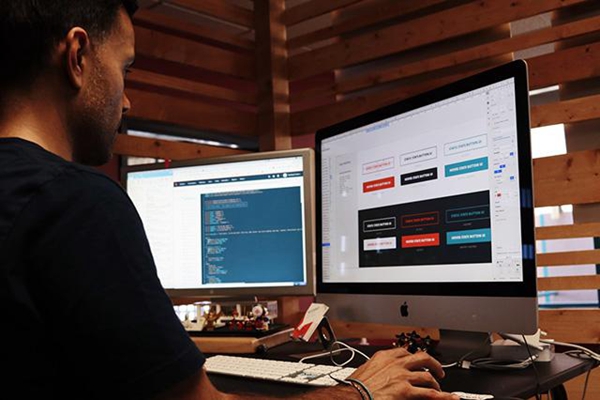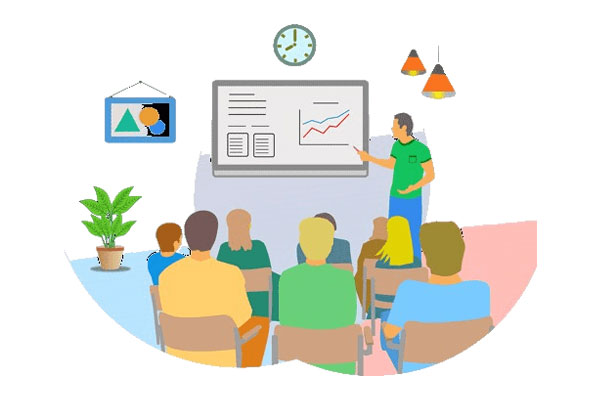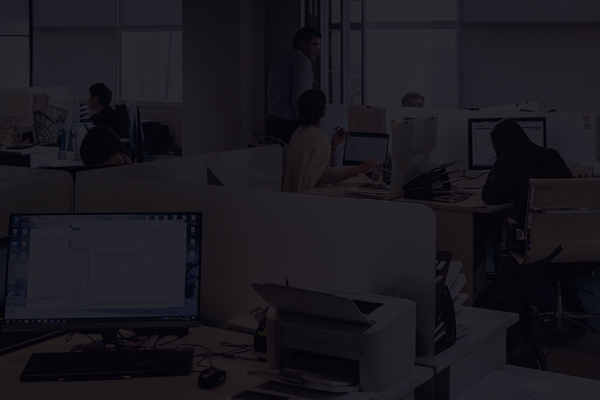网络技术知识
win7系统电脑开机提示”ravmond.exe应用程序错误”的原因及三种解决方法
标题
Win7系统电脑开机提示"ravmond.exe应用程序错误"的原因及三种解决方法
问题描述
在Windows 7系统中,开机时可能会遇到一个提示窗口,显示"ravmond.exe 应用程序错误"。这会导致电脑无法使用。那么这个错误的原因是什么?又有哪些方法可以解决呢?本文将详细阐述这个问题,以便用户能够有效地解决这一问题。
原因分析
ravmond.exe 是一个安全软件Rising Antivirus的主进程,是Rising Antivirus的核心组件。当 Windows 7系统开机时,ravmond.exe应该自动启动。但如果此文件出现错误,就会产生ravmond.exe 应用程序错误。这可能会导致Windows 7无法正常启动。
该错误的原因有很多,包括以下几个方面:
- Rising Antivirus 软件出现问题,导致其主进程 ravmond.exe 出现错误。
- 某些恶意软件感染了 ravmond.exe 进程,或修改了它的注册表设置。
- 非法的操作或错误配置引起的 ravmond.exe 发生错误。
- 硬件问题如内存损坏,可能也会导致 ravmond.exe 应用程序错误。
解决方法
针对 raxvmond.exe 应用程序错误产生的原因,有三种常见的解决方法:
- 卸载并重新安装 Rising Antivirus。
- 进行病毒扫描并修复可能感染 ravmond.exe 的恶意软件。
- 新建并修改dword数值以进行Ravmon.exe进程的自动化关闭
详细步骤
方法1:卸载并重新安装 Rising Antivirus
- 在Win7桌面左下角,点击“开始”按钮。
- 依次进入“控制面板” > “程序” > “程序和功能”。
- 找到“Rising Antivirus”,右键并选择 “卸载”。
- 重启计算机以应用更改。
- 在Rising Antivirus官网下载并重新安装Rising Antivirus。
方法2:病毒扫描并修复
- 下载并安装病毒扫描工具如360安全卫士。
- 升级病毒库。
- 进行全盘扫描并清除可能感染 ravmond.exe 的病毒。
- 重启计算机以应用更改。
方法3:新建并修改dword数值
- 在Win7桌面左下角,点击“开始”按钮。
- 进入注册表编辑器。
- 搜索并找到 HKEY_LOCAL_MACHINE\SYSTEM\CurrentControlSet\Services\Ravmon 中的“Start”。
- 右键点击“Start”并选择“修改”。
- 把数值改为4并确定。
- 重启计算机以应用更改。
结论
不论是卸载并重新安装 Rising Antivirus,还是进行病毒扫描并修复,或者通过修改注册表设置来解决问题,用户必须谨慎地操作。需要警惕的是,若第一、二种方法均未能解决该问题,建议咨询计算机专业人员来寻求帮助。仔细按照方法操作,不因疏忽或不专业操作而造成不必要的问题。